如果丟失或盜竊設備 – 蘋果協助(CA),請使用該應用程序找到丟失的設備或物體-Apple Assistance(CA)
使用該應用程序找到丟失的設備或對象
Contents
如果您的丟失設備被AppleCare+覆蓋在損失或飛行時,請為您的丟失或被盜設備提交投訴. 請勿卸下設備以定位,也不要將其與Apple標識符分離.
如果您的Apple Watch丟失或盜竊
Loced應用程序可以幫助您找到Apple手錶並保護您的信息,如果找不到手錶.
功能
- 具有GPS和移動連接性的Apple Watch可以使用GPS和可靠的Wi-Fi或移動連接來顯示其近似位置.
- 具有GPS的Apple Watch可以使用GPS和可靠的Wi-Fi顯示其近似位置.
- 由於Apple Watch系列1不配備GPS系統,因此所示的位置將是雙iPhone或其Wi-Fi連接的位置.
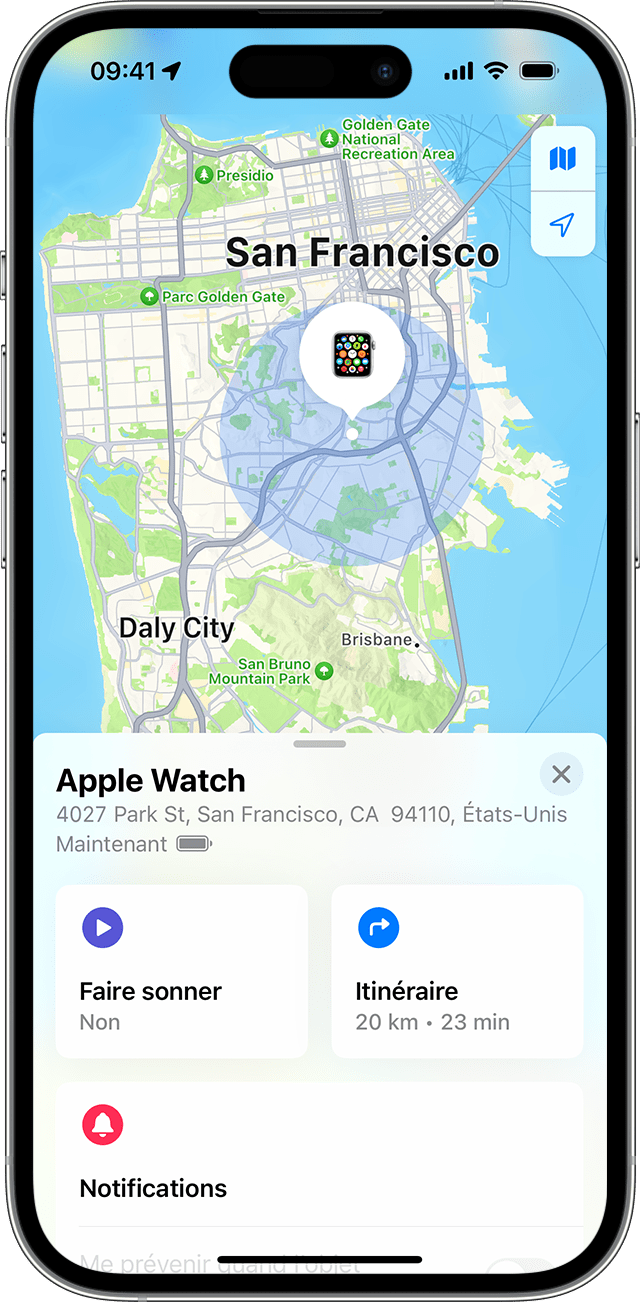
在卡片上找到手錶
連接到iCloud.com或使用該應用程序查找您的手錶. 如果您的手錶在附近,您可以響起以幫助您找到它. 您的手錶會開始響起,直到停止停止.
如果您在卡上找不到手錶,則可能意味著它已連接到Wi-Fi網絡,蜂窩網絡或配對的iPhone.
在網上
- 訪問iCloud頁面.com,然後使用您的蘋果標識符連接.
- 在右上角的快速訪問菜單中,選擇位置.
- 單擊我所有的設備,然後選擇您的Apple Watch.
在您的設備上
- 打開定位應用程序.
- 選擇“設備”選項卡.
- 選擇您的Apple Watch在卡上找到它.
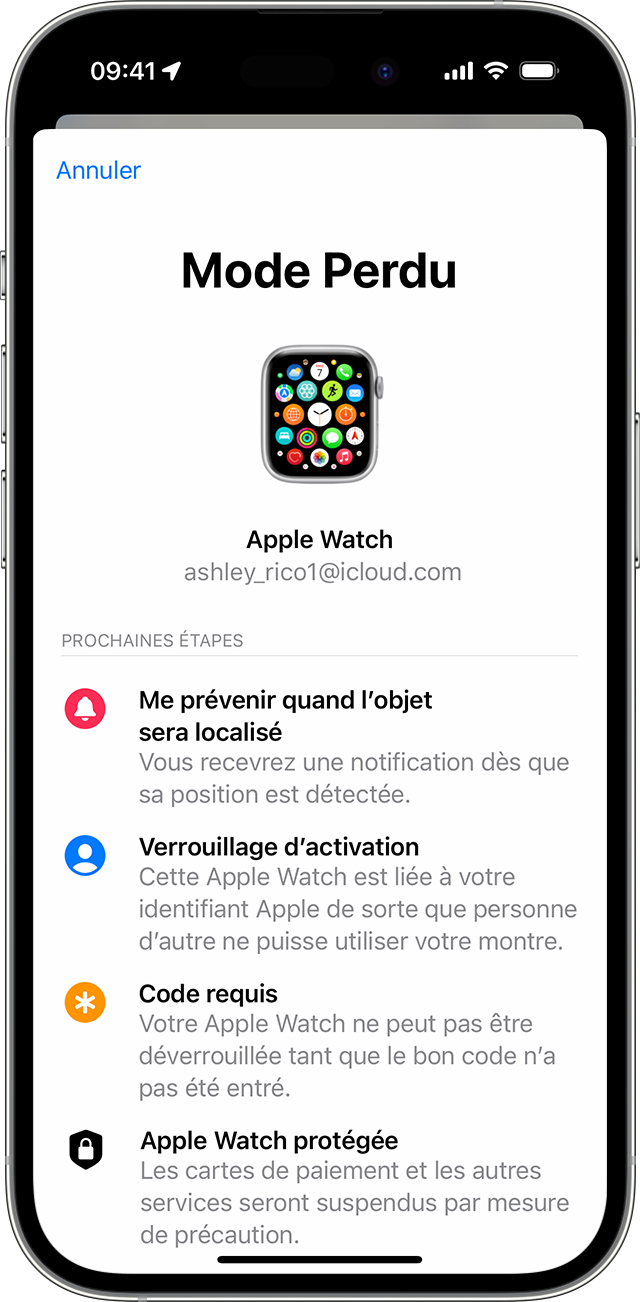
激活Apple Watch的丟失模式
如果您找不到Apple Watch,可以立即將其鎖定在iCloud上.COM或您的雙iPhone. 只需將手錶放在迷路模式下. 然後,您可以向他發送個性化消息,並附有您的電話號碼. 因此,任何會找到您的Apple Watch的人都會知道如何與您聯繫.
在您的iPhone或iPad上
- 打開位置並觸摸您的Apple Watch.
- 觸摸在丟失的標記中激活.
- 觸摸繼續.
- 輸入可以到達的電話號碼,然後接下來觸摸.
- 輸入您要在手錶屏幕上顯示的消息.
- 點擊激活.
位置功能將通過電子郵件向您發送消息,以確認您的Apple Watch處於損失模式下.
禁用或取消丟失模式
如果您找到了Apple Watch,請在手錶上觸摸解鎖,然後輸入您的訪問代碼. 丟失模式將自動禁用,您通常可以再次使用手錶. 您也可以從配對的iPhone或iCloud停用丟失模式.com.
在網上
- 連接到iCloud.與您的蘋果標識符一起.
- 在右上角的快速訪問菜單中,選擇位置.
- 選擇我所有的設備,然後選擇您的Apple Watch.
- 選擇丟失模式>停止丟失模式,然後在停止丟失模式確認時再次選擇.
在您的設備上
- 開放位置,然後觸摸您的丟失的Apple Watch.
- 觸摸在丟失的標記中激活.
- 觸摸停用標記為丟失,然後觸摸禁用以確認.
如果您找不到Apple Watch
如果您尚未激活該功能在飛行或Apple Watch丟失之前,並且它沒有連接到Wi-Fi網絡,移動網絡或配對的iPhone,則無法使用它來定位您的手錶. 您仍然可以通過以下操作來保護您的信息:
- 激活Apple Watch的丟失模式. 當您的手錶處於丟失模式時,任何想停用位置功能的人,刪除手錶數據或使用另一個iPhone對其進行雙iPhone,都必須首先輸入您的訪問代碼.
- 修改Apple標識符的密碼. 修改與您的Apple標識符關聯的密碼可防止入侵者訪問您在iCloud上存儲的信息,或者他們使用設備中的其他服務.
- 向地方當局報告損失或盜竊. 您可能必須為它們提供設備的序列號. 查找Apple產品的序列號.
本地化功能是定位或遵循丟失或被盜設備的地理位置的唯一方法. 但是,它一定已經在損失或盜竊手錶之前已被激活. 蘋果沒有提供任何其他服務來確定設備的位置.
使用該應用程序找到丟失的設備或對象
發現使用該應用程序來查找您丟失的個人設備或對象的不同方法,特別是通過在卡上顯示其位置或將其發出信號為丟失.
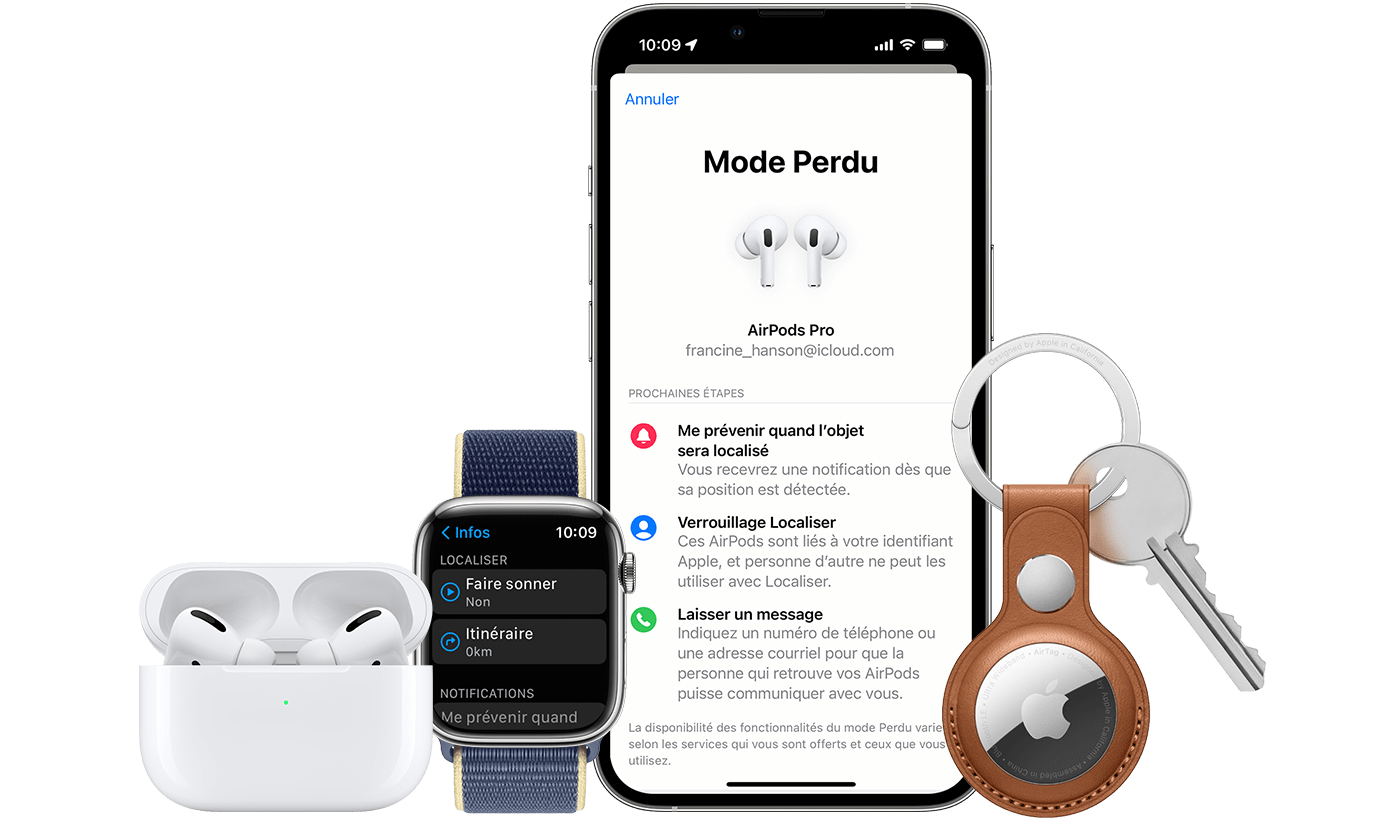
如果您丟失或丟失了Apple或個人對象,請使用iPhone,iPad或iPod touch上的應用程序與最新版本的iOS或iPados或Mac,或使用最新版本的MacOS使用的MacOS使用該應用程序。相同的蘋果標識符. 您也可以在Apple Watch上使用我的設備和我的對象來使用最新版本的Watchos的應用程序. 如果您丟失了iPhone,iPad,iPod Touch,Apple Watch,Mac,AirPods產品或兼容Beats產品,則還可以使用該應用程序位於屬於家庭共享組成員的設備上,或在iCloud連接.com/在網絡瀏覽器中查找.
可用於丟失的設備或對象的功能
本地化應用程序的功能和可用性可能會因國家或地區而異.
iPhone,iPad,iPod Touch
- 顯示位置
- 戒指設備
- 報告為丟失(丟失模式)
- 遠程擦除
- 警告物體何時
- 忘記的情況下通知
蘋果
- 顯示位置
- 戒指設備
- 報告丟失(鎖定Mac)
- 遠程擦除
- 警告物體何時
- 如果忘記*通知*
*此功能僅在MacBook上使用Apple Chip提供.
Apple Watch
- 顯示位置
- 戒指設備
- 報告為丟失(丟失模式)
- 遠程擦除
- 警告物體何時
AirPods(第三代),Airpods Pro,Airpods Pro(第二代),AirPods Max
- 顯示位置
- 尋找
- 戒指設備
- 丟失模式(報告丟失)
- 警告物體何時
- 忘記的情況下通知
Airpods(第一代),Airpods(第二代),擊敗產品
- 顯示位置
- 戒指設備
第三方產品
- 顯示位置
- 迷失的時尚
- 其他功能的可用性因產品而異
atltag
- 顯示位置
- 尋找
- 戒指設備
- 丟失模式(報告丟失)
- 警告物體何時
- 忘記的情況下通知
皮革錢包和iPhone的Magsafe
- 顯示位置
- 顯示電話號碼
- 在脫離的情況下通知


![]()
在卡上找到設備
- 打開定位應用程序.
- 選擇設備或對象選項卡.
- 選擇設備或對像以在卡上找到它. 如果您屬於家庭共享組,可以找到小組的設備.
- 選擇行程以在計劃中打開您的位置.
如果您激活網絡位置,即使它未連接到Wi-Fi網絡或蜂窩網絡,也可以找到您的設備或對象. 本地化網絡是一個由數億個Apple設備的加密和匿名網絡,可以幫助您找到設備或對象.
你找不到設備?
- 可以在手機上停用定位.
- 如果您使用該應用程序定位,則如果自將位置發送給Apple以來已經過去了7天以上,則無法看到設備的位置.
- 如果您使用iCloud.com/find,如果關閉電池,電池已放電或超過24小時以來,您將無法看到設備的位置.
- 找出如何仍然可以保護信息.

![]()
戒指設備
- 打開定位應用程序.
- 選擇“設備”選項卡或“對象”選項卡.
- 選擇丟失的設備或對象,然後選擇響起. 如果您的設備離線,只要沒有連接到網絡,它就不會響起. 如果附著在您的物體上的airtag不在藍牙範圍內,那麼只要它不在.
如果您不在您的家或工作場所等重要的地方時. 使用一些Airpods型號,您的iPhone只會在上次使用後24小時警告您.

![]()
將您的設備報告為丟失或激活對象的丟失模式
- 打開定位應用程序,然後選擇“設備”選項卡或“對象”選項卡.
- 選擇丟失的設備或對象.
- 向下滾動屏幕,直到您指出丟失或丟失時尚並選擇激活.
- 如果您希望您的聯繫方式出現在丟失的設備或對像上,或者您想輸入個性化消息,請詢問找到設備或丟失的對象與您聯繫的人,請按照屏幕上的步驟操作。.
- 選擇激活.
如果您激活為設備丟失,會發生什麼?
信號功能作為丟失,允許您使用訪問代碼遠程鎖定iPhone,iPad,iPod Touch或Mac丟失,即使您丟失了設備,也可以確保數據的安全性. 您還可以在鎖定屏幕上顯示帶有電話號碼的個性化消息,然後遵循設備的位置. 了解更多如何使用丟失的設備.
如果您激活對象的丟失模式會發生什麼?
當您激活丟失模式以找到與Airtag或兼容的第三方產品相關聯的個人對象時,您可以使用電話號碼或電子郵件地址發送消息. 如果有人找到您的airtag,此人將能夠通過長時間觸摸iPhone的頂部或與近場通信技術兼容的智能手機(NFC)來查看該消息。.蘋果.com. 如果有人找到您的第三方產品兼容,則此人可以在其iPhone,iPad或iPod touch上打開該應用程序,選擇“對象”選項卡,觸摸識別的對象並在列表中選擇對像以查看您的消息.

![]()
擦除設備數據
- 確保按照上述步驟收集丟失的設備. 請注意,此操作是不可逆轉的.
- 打開定位應用程序,然後選擇“ appaisux”選項卡.
- 選擇要遠程擦除的設備.
- 向下滾動屏幕並選擇擦除此設備.
- 選擇擦除此[設備].
如果您的丟失設備被AppleCare+覆蓋在損失或飛行時,請為您的丟失或被盜設備提交投訴. 請勿卸下設備以定位,也不要將其與Apple標識符分離.
如果您從設備上刪除數據會怎樣?
當您從設備中刪除數據時,您的所有信息(包括信用卡和借記卡以及Apple Pay的預付費卡)將從設備中刪除.
如果從iOS 15,iPados 15或以後的版本上刪除數據,則可以使用位置定位設備或使其響起. 否則,您將無法找到設備或在刪除數據後發出聲音. 如果設備在先前使用的Wi-Fi網絡附近,您可能仍然可以找到Mac或Apple Watch.



